Cambiamenti dopo l'aggiornamento del software ad Android 12
In aggiunta all'aggiornamento del software ad Android 12, sono state apportate alcune modifiche anche alle funzioni esistenti. I seguenti sono alcuni dei principali cambiamenti dopo l'aggiornamento del dispositivo ad Android 12.
Questa Guida non descrive tutte le caratteristiche e funzioni di Android 12. Alcune caratteristiche, funzioni, impostazioni ed elementi del design delle schermate potrebbero differire dal contenuto di questa Guida dopo l'aggiornamento del dispositivo ad Android 12.
Screenshot estesi
È possibile acquisire gli screenshot estesi delle schermate.
Nota
- Gli screenshot estesi sono disponibili se l’app supporta questa funzione.
-
Tenere premuti contemporaneamente il tasto per abbassare il volume e il tasto di accensione.
-
Sfiorare [Acquisisci di più].
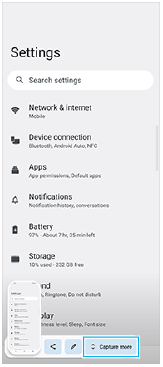
-
Trascinare la linea per regolare l'area dello screenshot, quindi sfiorare [Salva].
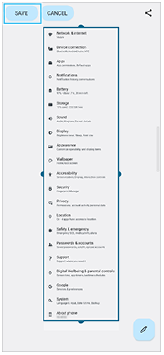
Modalità one-hand
Il metodo della modalità one-hand è cambiato dal ridurre l'intero schermo all'abbassarlo.
- Trovare e sfiorare [Impostazioni] > [Display] > [Modalità one-hand], quindi sfiorare l'interruttore [Usa modalità one-hand] per abilitare la funzione.
Per impostare altre opzioni, seguire le istruzioni visualizzate sullo schermo.
-
Per usare la modalità one-hand, sfiorare due volte
 (Pulsante Home).
(Pulsante Home). -
Per uscire dalla modalità one-hand, sfiorare nuovamente due volte
 (Pulsante Home) oppure sfiorare un punto qualsiasi sopra l'app.
(Pulsante Home) oppure sfiorare un punto qualsiasi sopra l'app.
Supporto per il formato immagine AVIF
Android 12 supporta ora il formato immagine AVIF. Il formato immagine AVIF offre una compressione migliore di altri formati con qualità dell'immagine fine.
Nuove funzioni di Photo Pro
[Suggerimenti] per accedere al sito Web dei suggerimenti per Photo Pro
[Suggerimenti] è stato aggiunto alle voci del [MENU].
Trovare e sfiorare [Suggerimenti] per andare al sito Web dei suggerimenti per Photo Pro.
Supporto per un telecomando Bluetooth
È possibile utilizzare Photo Pro con un telecomando Bluetooth prodotto da Sony (in vendita separatamente). Fare riferimento all'argomento appropriato riportato in “Argomento correlato” per i dettagli.
Menu aggiunti di recente
I seguenti menu sono stati aggiunti alla modalità AUTO/P/S/M.
- Personalizzazione del pulsante AEL
È possibile assegnare un'altra funzione al pulsante AEL. Sfiorare [MENU] > [Configurazione] > [Personalizzazione del tasto AEL].
- Personalizzazione del menu Funzioni
È possibile riassegnare o riordinare le voci di impostazione nel menu Funzioni. Sfiorare [MENU] > [Configurazione] > [Personalizzazione del menu Funzioni].
- Personalizzazione del pulsante DISP
È possibile cambiare gli elementi visualizzati quando si sfiora [DISP]. Sfiorare [MENU] > [Configurazione] > [Personalizzazione del tasto DISP].
Nuove funzioni di Cinema Pro
Sono stati aggiunti i seguenti menu.
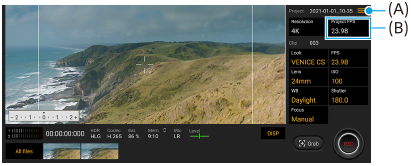
- Accesso al sito Web dei suggerimenti per Cinema Pro (A)
Sfiorare
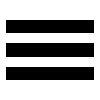 (Icona Menu) > [Suggerimenti] per accedere al sito Web dei suggerimenti per Cinema Pro.
(Icona Menu) > [Suggerimenti] per accedere al sito Web dei suggerimenti per Cinema Pro. - [Impostazioni audio] aggiuntive nel menu (A)
È possibile impostare [Filtro per il vento intelligente] e [Livello audio] nel menu [Impostazioni audio]. Sfiorare
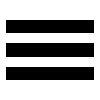 (Icona Menu) > [Impostazioni audio].
(Icona Menu) > [Impostazioni audio]. - Frequenza di fotogrammi aggiuntiva per l'intero progetto (B)
È possibile selezionare [119.88] come impostazione di [FPS del progetto].
Suggerimento
- I video a 120 fps vengono riprodotti a 120 Hz anche se [Frequenza di aggiornamento elevata] nel menu Impostazioni è disattivato.
Nuove funzioni di Potenziatore gioco
Personalizzazione delle impostazioni video inviate in uscita a un dispositivo esterno collegato
È possibile personalizzare le impostazioni video inviate in uscita a un dispositivo esterno collegato alla porta USB del dispositivo tramite un cavo USB Type-C. Le impostazioni modificate in [Uscita esterna USB] influiscono su tutto il dispositivo, non soltanto sull'app Potenziatore gioco. È possibile anche impostare [Uscita esterna USB] trovando e sfiorando [Impostazioni] > [Connettività dispositivo] > [Preferenze di connessione] > [Uscita esterna USB (video)].
-
Nel corso di un gioco, sfiorare
 (Icona mobile) > [Visualizzazione e audio].
(Icona mobile) > [Visualizzazione e audio]. -
Sfiorare [Uscita esterna USB], quindi selezionare un'opzione.
-
Collegare o ricollegare il dispositivo esterno.
Nota
- Le impostazioni cambiate in [Uscita esterna USB] vengono applicate dopo aver ricollegato il cavo. Le impostazioni potrebbero non essere applicate se si ricollega il cavo subito dopo aver avviato l'app Potenziatore gioco. Ricollegare il cavo circa 1 minuto dopo l'avvio dell'app Potenziatore gioco.
- I segnali video potrebbero non venire emessi in base all'impostazione del dispositivo in uso, a seconda dell'app visualizzata o delle caratteristiche tecniche del dispositivo esterno collegato.
Assegnazione di azioni al tasto Fotocamera
È possibile assegnare al tasto Fotocamera un'azione di Potenziatore gioco da usare nel gioco. Fare riferimento all'argomento appropriato riportato in “Argomento correlato” per i dettagli.
Altre funzioni aggiornate
Accensione dello schermo con la pressione di un tasto
È possibile accendere lo schermo non solo premendo il tasto di accensione, ma anche premendo il tasto Fotocamera o il tasto Volume.
Per abilitare la funzione, sfiorare [Impostazioni] > [Sistema] > [Gesti], quindi sfiorare l'interruttore [Attivazione del display su pressione tasti].